Wenn in einem Diagramm eine Legende angezeigt wird, können Sie die einzelnen Legendeneinträge ändern, indem Sie die entsprechenden Daten auf dem Arbeitsblatt bearbeiten. Wenn Sie zusätzliche Bearbeitungsoptionen benötigen oder Legendeneinträge ändern möchten, ohne die Daten auf dem Arbeitsblatt zu bearbeiten, können Sie im Dialogfeld Datenquelle auswählen Änderungen an den Legendeneinträgen vornehmen.
Was möchten Sie tun?
Bearbeiten von Legendeneinträgen auf dem Arbeitsblatt
-
Klicken Sie auf dem Arbeitsblatt auf die Zelle mit dem Namen der Datenreihen, der als Eintrag in der Diagrammlegende angezeigt wird.
-
Geben Sie den neuen Name ein, und drücken Sie dann die EINGABETASTE.
Der neue Name wird automatisch in der Diagrammlegende angezeigt.
Bearbeiten von Legendeneinträgen im Dialogfeld "Datenquelle auswählen"
-
Klicken Sie auf das Diagramm, in dem die zu bearbeitenden Legendeneinträge angezeigt werden.
Daraufhin werden die Diagrammtools angezeigt und die Registerkarten Entwurf, Layout und Format hinzugefügt.
-
Klicken Sie auf der Registerkarte Entwurf in der Gruppe Daten auf Daten auswählen.
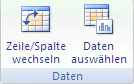
-
Wählen Sie im Dialogfeld Datenquelle auswählen im Feld Legendeneinträge (Reihen) den Legendeneintrag aus, den Sie ändern möchten.
-
Klicken Sie auf Bearbeiten.
Tipp: Klicken Sie zum Hinzufügen eines neuen Legendeneintrags auf Hinzufügen, zum Entfernen eines Legendeneintrags auf Entfernen.
-
Führen Sie im Feld Reihenname eine der folgenden Aktionen aus:
-
Geben Sie den Bezug auf die Zelle des Arbeitsblatts ein, die die als Text des Legendeneintrags zu verwendenden Daten enthält.
Tipp: Sie können auch auf die Schaltfläche Dialog reduzieren

-
Geben Sie den gewünschten Namen für den Legendeneintrag ein.
Hinweis: Wenn Sie einen neuen Namen eingegeben haben, ist der Text des Legendeneintrags nicht mehr mit den Daten in einer Zelle des Arbeitsblatts verknüpft.
-
Wenn Sie einen neuen Legendeneintrag hinzufügen möchten, geben Sie den Bezug auf die Zelle des Arbeitsblatts oder einen neuen Namen ein, und geben Sie dann im Feld Reihenwerte einen Bezug auf die Datenreihe auf dem Arbeitsblatt an, die Sie für den neuen Legendeneintrag verwenden möchten.
Tipp: Sie können auch auf die Schaltfläche Dialog reduzieren

-










